
Методичка
.pdf
Создание расчетных электронных таблиц. Табличные процессоры
6. Постройте круговую диаграмму по столбцу «Количество руды» и график с двумя осями ординат для группы столбцов «Концентрат», оформите её соответствующими надписями, рис. 27, 28.
Рис. 27. Круговая диаграмма для показателя «Количество руды»
Рис. 28. Графики изменения показателей концентрата с двумя осями
61

Создание расчетных электронных таблиц. Табличные процессоры
МЕТОДИЧЕСКИЕ УКАЗАНИЯ ДЛЯ ВЫПОЛНЕНИЯ РАБОТЫ В ТАБЛИЧНОМ ПРОЦЕССОРЕ EXCEL
1.Объединить ячейки − выделить ячейки лента Главная Объединить и выравнивание по центру.
2.Обрамление и заливка − выделить ячейки лента Главная
Шрифт Формат ячеек вкладки Граница, Вид.
3.Копирование: выделить ячейки контекстное меню Копи-
ровать; контекстное меню Вставить.
4.Ввод формул: наберите =, мышью указывайте адреса нужных ячеек, вводите знаки арифметических действий, скобки и функции,
используя Мастер функций.
5.Использование Мастера функций лента Формула Вставить функцию в окне Мастера функций выберите Категорию
выберите Имя функции задайте аргументы. Например, вычисление суммы «Количества руды» в ячейке С26, аргумент задается интервалом ячеек (выделением ячеек), для которых нужно вычислить сумму, рис. 29.
Рис. 29. Окно функции СУММ
6.Вычисление формулы в ячейке D26 «Массовая доля Cu в ру-
де» =СУММПРОИЗВ(C17:C24;D17:D24)/СУММ(C17:C24), рис. 30.
Аргументы функции это интервалы ячеек перемножаемых массивов.
Внашем примере: «Количество» на «Массовую долю Cu»
7.Копирование формул: выделите фрагмент, мышью зацепите Маркер заполнения и переместите до нужной ячейки.
8.Построение графиков. Выделите диапазон ячеек с исходными
данными с шапкой таблицы лента Вставка Диаграмма Кру-
говая Вид диаграммы.
62
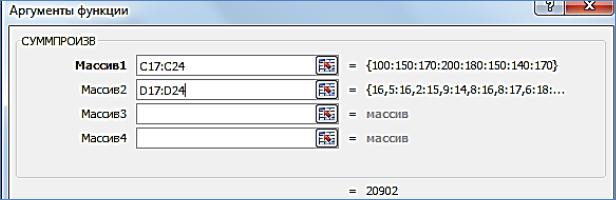
Создание расчетных электронных таблиц. Табличные процессоры
9. Редактирование (изменение сути диаграммы) – выделите диаграмму, подключается лента Работа с диаграммами на вкладке
Конструктор можно изменить: Тип диаграмм, Выбранные данные, Стиль диаграммы и Расположение (на отдельном листе, на имею-
щемся листе. На вкладке Макет можно установить и изменить:
Название диаграммы, осей, Подписи данных, Размещение легенды, Подключение основных и вспомогательных осей, Поворот объемных фигур, Анализ (линии тренда).
Рис. 30. Окно функции СУММПРОИЗВ
10.Форматирование (изменение внешнего вида) диаграмм – выделить фрагмент диаграммы, который нужно изменить – в контекстном меню выделенного объекта (данных, осей, области построения) выберите Формат…, задайте Параметры.
11.Построение графика с двумя осями. Выделите диапазон яче-
ек с данными для построения первого графика (Е16:Н25) лента Вставка Гистограмма. На построенном графике выделите столб-
цы «Выход» контекстное меню Изменить тип диаграммы для ряда выберите График с маркерами, повторите то же самое для столбца «Количество». Подключение вспомогательных осей в
контекстном меню графика «Выход» выбрать Формат ряда данныхПараметры ряда По вспомогательной оси. Повторите те же дей-
ствия для графика «Количество», рис. 28.
63

Создание расчетных электронных таблиц. Табличные процессоры
МЕТОДИЧЕСКИЕ УКАЗАНИЯ ДЛЯ ВЫПОЛНЕНИЯ РАБОТЫ В РЕДАКТОРЕ Calc
1.Объединить ячейки: Формат Объединить ячейки Выравнивание по центру.
2.Обрамление и заливка: команда ФОРМАТ Ячейки вкладка Обрамление, вкладка Фон.
3.Копирование: команда Правка Копировать; Правка Вставить.
4.Ввод формул: наберите в строке формул или в ячейке =, мышью указывайте адреса нужных ячеек, вводите знаки арифметических действий, скобки и функции, используя Мастер функций.
5.Использование Мастера функций – fx в строке формул – в
окне Мастера функций выберите Категорию – выберите Имя функ-
ции – задайте аргументы. Например, вычисление суммы «Количества руды» в ячейке С26, аргумент задается интервалом ячеек (выделением ячеек), для которых нужно вычислить сумму =SUM(C17:C24), рис. 31.
Рис. 31. Окно функции SUM
64

Создание расчетных электронных таблиц. Табличные процессоры
6.Вычисление формулы в ячейке D26 «Массовая доля Cu в ру-
де» =SUMPRODUCT(C17:C24;D17:D24)/SUM(C17:C24), рис. 32.
Аргументы функции − это интервалы ячеек перемножаемых массивов. В нашем примере − ячейки столбцов «Количество» и «Массовая доля Cu».
7.Копирование формул: выделите фрагмент, мышью зацепите Маркер заполнения и переместите до нужной ячейки.
8.Построение графиков. Выделите диапазон ячеек с исходными
данными с шапкой таблицы Мастер диаграмма
-Шаг 1 – Тип диаграммы Круговая Вид диаграммы (если нужно построить объемную диаграмму, отметить флажок трехмерная).
-Шаг 2 – Диапазон данных, этот шаг можно пропустить, если выделили диапазон данных до вызова мастера.
-Шаг 3 – Ряды данных предназначен для добавления новых данных (новых графиков) на уже существующий график.
-Шаг 4 – Элементы диаграммы предназначен для ввода наименований, подключение осей и сетки, рис. 33.
Рис. 32. Окно функции SUMPRODUCT – сумма произведений
65

Создание расчетных электронных таблиц. Табличные процессоры
9.Редактирование и форматирование диаграмм – двойным щелчком активизируйте диаграмму – подключится панель инструментов форматирования и редактирования диаграмм, также изменится содержание команд основного Меню. Выберите нужную команду.
10.Построение графика с двумя осями. Выделите диапазон ячеек с данными для построения графиков, (Е16:Н25). Мастер диа-
грамм Тип диаграммы гистограмма завершите построение графика.
Активизируйте построенную диаграмму – выделите нужный график двойным щелчком мыши – подключается панель инструментов форматирования и редактирования диаграмм − Формат выделе-
ния вкладка Параметры Дополнительные оси Y, рис. 34.
Затем выбираем Тип диаграмм Столбцы и линии Количе-
ство линий 2. Переместите легенду вниз: команда Формат Легенда Вниз. Добавьте название дополнительной оси – выделите дополнительную ось (правую) – команда Вставка Заголовки До-
полнительные оси ось Y.
Рис. 33. Окно Мастера диаграмм
66
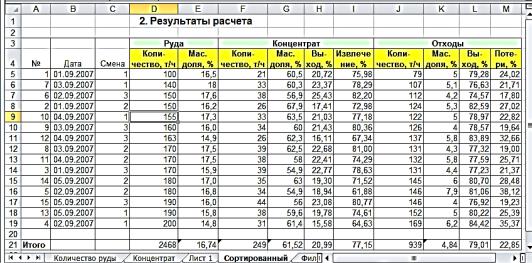
Создание расчетных электронных таблиц. Табличные процессоры
Лабораторная работа 11. Работа с таблицей, как с базой данных
Задание.
1.Загрузить файл с таблицей «обогатительная задача» предыдущей лабораторной работы 10.
2.Изменить в таблице значение «массовая доля в руде», посмотрите, как изменился результат.
3.Переместить графики на отдельные листы; переименуйте рабочие листы с графиками.
4.Таблицу «2. Результаты расчета» скопируйте на другой рабочий лист, присвоив имя этому рабочему листу − «Сортировка». Отделите заголовок от таблицы пустой строкой. Добавьте перед итоговой строкой 10 пустых строк. На листе название таблицы и строка
«Итоги» должны быть отделены пустой строкой от таблицы.
5.Добавьте 7 новых записей в таблицу, заполняя столбцы №, Смена, Количество руды, Массовая доля Сu в руде, концентрате, отходах. В остальных столбцах скопируйте вышестоящие формулы вниз.
7.Скопируйте новую таблицу с листа «Сортировка» на новый рабочий лист, присвоив листу имя «Фильтрация».
8.На листе «Сортировка» отсортируйте таблицу, выбрав первым параметром сортировки «количество руды» по возрастанию и вторым параметром «массовую долю в руде» по убыванию, рис. 34.
Рис.34. Отсортированная таблица по столбцам «количество руды» за-
тем по столбцу «массовая доля в руде»
67

Создание расчетных электронных таблиц. Табличные процессоры
На листе «Фильтрация» отфильтруйте таблицу, выводя только записи для тех смен, в которые «извлечение» больше 70 и меньше 80; окрасьте записи одним цветом, рис. 35; отмените автофильтр.
На листе «Сортировка» подведите промежуточные итоги для каждой смены: 1, 2 и 3, подсчитав суммы для полей: количество руды, концентрата и отходов для этого предварительно отсортируйте таблицу по столбцу «Смена», рис. 36.
Рис. 35. Результаты фильтрации
Рис. 36. Промежуточные итоги
68

Создание расчетных электронных таблиц. Табличные процессоры
МЕТОДИЧЕСКИЕ УКАЗАНИЯ ДЛЯ ВЫПОЛНЕНИЯ РАБОТЫ В ЭЛЕКТРОННОЙ ТАБЛИЦЕ EXCEL
1.Для перемещения графика на отдельный лист выделите график и используйте ленту Работа с диаграммами Конструктор Расположение Переместить диаграмму на отдельный лист (на этом листе).
2.Для переименования листа Контекстное меню ярлыка рабочего листа Переименовать введите новое имя.
3.Поставьте курсор в таблицу − для вставки строк/столбцов
Контекстное меню Вставить Строки/Столбцы.
4. Сортировка данных в таблице. Поставьте курсор в любую заполненную ячейку таблицы и выполните лента Данные Сортиро-
вать выберите столбцы по возрастанию/по убыванию, рис. 37.
Рис. 37. Окно задания параметров сортировки
5.Для фильтрации данных в таблице поставьте курсор в любую заполненную ячейку таблицы и выполните − лента Данные Фильтр рядом с названием столбца появляется кнопка списка открыть список фильтра Числовой фильтр Настраиваемый фильтр задать Условие фильтрации, рис. 38.
6.При подведении промежуточных итогов таблица должна быть отсортирована по соответствующему полю. Поставьте курсор в любую заполненную ячейку таблицы и выполните лента Данные Промежуточные Итоги в окне, рис. 39 укажите поле, при изменении которого нужно подводить итоги, расположение итоговой стро-
69

Создание расчетных электронных таблиц. Табличные процессоры
ки, математическую Операцию Добавить итоги по выберите имена полей для подведения итогов.
Рис. 38. Окно задания условий фильтрации: Извлечение больше 70 и меньше 80
Рис. 39. Окно задания Промежуточных итогов
МЕТОДИЧЕСКИЕ УКАЗАНИЯ ДЛЯ ВЫПОЛНЕНИЯ РАБОТЫ В ЭЛЕКТРОННОЙ ТАБЛИЦЕ CALC
1. Переименование рабочего листа − контекстное меню ярлыка рабочего листа Переименовать введите новое имя.
70
